Как да засиля Wi-Fi сигнала? Разширяване на обхвата на Wi-Fi
Реших да подготвя статия със съвети за засилване на сигнала на Wi-Fi мрежата. В интернет има много различни статии по тази тема, но почти във всяка статия има много ненужна информация. По-точно, има много препоръки за някои настройки, които нямат нищо общо с увеличаването на радиуса на Wi-Fi сигнала и по никакъв начин не могат да повлияят на обхвата на самата мрежа.
Ако говорим за укрепване на Wi-Fi сигнала, тогава разбира се ще въведем точно радиуса на покритие на самата мрежа, тоест обхвата на Wi-Fi. Например: закупихме рутер, инсталирахме, конфигурирахме, но в най-отдалечените стаи Wi-Fi изобщо не хваща или нивото на сигнала е твърде слабо. Или рутерът е инсталиран на първия етаж (където има сигнал), а на втория етаж сигналът вече е много слаб или дори липсва. Често срещана ситуация, с която се сблъскват много хора, но аз самият съм срещал това.
Какво определя обхвата на Wi-Fi мрежа?Има много различни фактори: от самия рутер (броя и силата на антените), от стените във вашата къща, от броя на съседните Wi-Fi мрежи, от местоположението на рутера, някои други смущения и др. Много хора искат да посъветват рутер, който например ще осигури стабилен Wi-Fi сигнал за тристаен апартамент, частна къща и др. В такива случаи е невъзможно да се посъветва нещо конкретно. Всеки има различни условия, различни стени и др. Единственото нещо, което мога да посъветвам, е да се фокусирате грубо върху площта на къщата си. Ако имате например едностаен апартамент, тогава дори евтин рутер с мощност на една антена от 3 dBi ще се справи със задачата си без проблеми. Е, ако имате къща или по-голям апартамент, вземете по-скъпо устройство. Въпреки това, цената не винаги е аргумент. Имам рутер на Asus RT-N18U - скъп, три антени,някаква патентована функция на Asus, която увеличава радиуса на покритие на мрежата. Така че, при същите условия, на същото разстояние, той показва резултата не много по-добър от този на същата D-връзка DIR-615 / A. Който има вътрешни антени и е няколко пъти по-евтин.
Как да засиля Wi-Fi сигнала в настройките на рутера?
Ако вече сте закупили и инсталирали рутер у дома или в офиса, а Wi-Fi не хваща къде ви е необходим, тогава можете да опитате да укрепите безжичната мрежа. Сега ще обмислим как да направим това. Можете да усилите сигнала както с помощта на настройките в рутера, така и с помощта на отделни устройства и аксесоари.
1 Потърсете и сменете канала на рутера. Ако вашите устройства виждат много мрежи на съседите ви, налични за свързване, тогава всички тези мрежи могат да заредят канала, по който работи вашата мрежа, и по този начин да намалят обхвата на мрежата.
Можете да опитате в настройките на рутера да зададете някакъв вид статичен канал или да поставите Auto. Тук трябва да експериментирате. Ако не сте мързеливи, тогава с помощта на програмата inSSIDer можете да намерите по-свободен канал и да го настроите в настройките на вашия рутер.
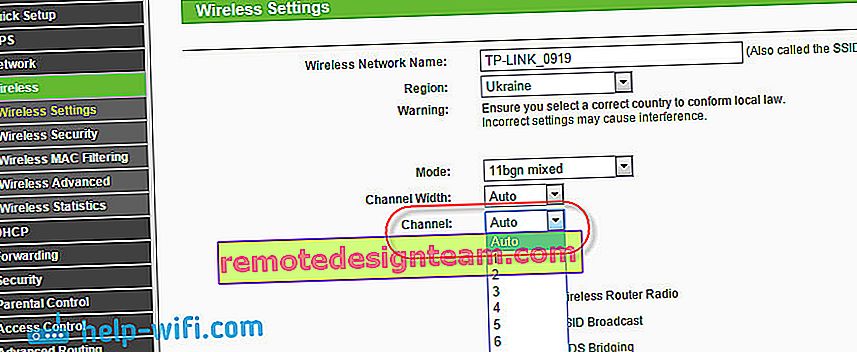
Няма да описвам подробно, просто ви давам линк към статията Как да намеря безплатен Wi-Fi канал и да сменя канала на рутера? В него говорих подробно за каналите и как да намеря ненатоварен канал. Също така има инструкции за промяна на канала на рутери от различни производители.
2 Прехвърляме нашата мрежа в режим на работа 802.11N . Като правило, по подразбиране на всички рутери безжичната мрежа работи в смесен режим b / g / n (11bgn смесен). Ако принудите рутера да излъчва Wi-Fi в режим на работа 802.11N, това може да увеличи не само скоростта, но и радиуса на покритие на Wi-Fi (ако вашият рутер има повече от една антена).
Единственият проблем е, че ако имате по-стари устройства, които не поддържат режим 802.11N, те просто няма да видят вашата мрежа. Ако нямате стари устройства, тогава несъмнено превключете мрежата си в режим n. Това е много лесно да се направи. Влизаме в настройките на рутера, обикновено на адрес 192.168.1.1 или 192.168.0.1 (за подробни инструкции за въвеждане на настройките вижте тук).
В настройките отворете раздела, където е конфигурирана безжичната мрежа. Те обикновено се нарича по този начин: Wi-Fi, безжичен режим, безжична мрежа, Wireless и т.н. Намери там в режим на безжична мрежа (Режим) елемент и да го настроите да само N . Тоест мрежата работи само в N.
Например: промяна на режима на безжична мрежа на рутер на Asus
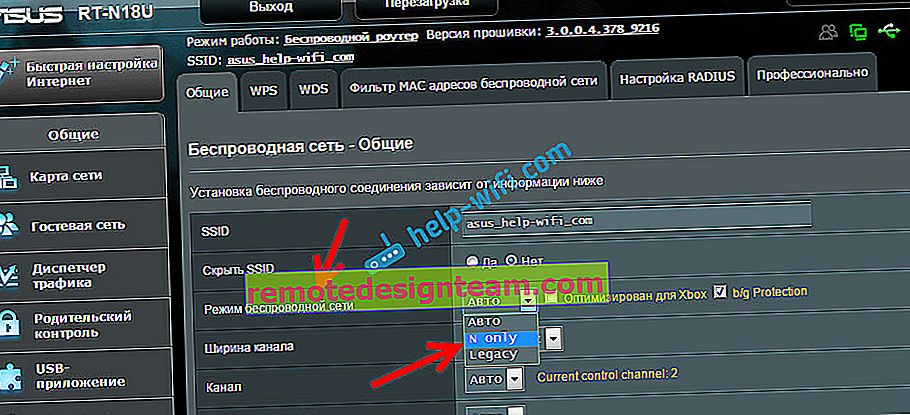
Запазете настройките и рестартирайте рутера. Ако има проблеми със свързването на устройства, върнете смесения режим обратно.
3 Проверете мощността на предаване в настройките на рутера. На някои рутери е възможно да зададете нивото на мощност на безжичната Wi-Fi мрежа. Доколкото знам, по подразбиране е максималната мощност. Но можете да проверите.
В рутерите на Asus тези настройки се променят в раздела Wireless Network - Professional . В самото дъно има елемент „ Контрол на мощността на предаване на мощност Tx“ . Има скала, която може да се коригира като процент. Изглежда така:

На рутери Tp-Link отворете раздела Wireless - Wireless Advanced . Елементът Transmit Power ви позволява да регулирате силата на сигнала. Високата стойност означава максимална мощност.
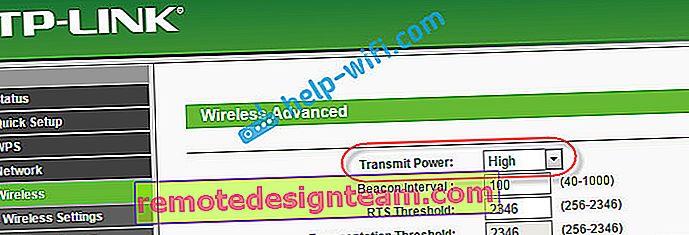
Тези настройки са по-полезни, ако искате, напротив, да намалите силата на сигнала на вашия Wi-Fi рутер.
Как да увеличите обхвата на Wi-Fi мрежа с помощта на допълнителни устройства?
1 Инсталиране на ретранслатор или настройка на втори рутер в режим на усилвател. От всички препоръки, които ще видите тук или дори ще намерите в Интернет, този метод е най-ефективен и надежден. Вярно е, че ще трябва да похарчите пари за ретранслатор.
Повторител (повторител) е малко устройство, което трябва да се инсталира на мястото, където вашият Wi-Fi сигнал все още е там, но вече не е много силен. И ретранслаторът просто ще разшири вашата основна мрежа, тоест ще я „предаде“ по-нататък. Писах подробно за тези устройства в статията: какво е Wi-Fi ретранслатор (ретранслатор), как работи и какво означава рутер в режим на ретранслатор?
Обикновените рутери могат да действат като повторител. Ето инструкциите за настройка на рутерите ZyXEL и Asus в режим на повторител:
- Настройване на Zyxel Keenetic в режим на повторител (усилвател). Използваме рутер Zyxel, за да разширим нашата Wi-Fi мрежа
- Настройване на рутер на Asus като ретранслатор (режим на ретранслатор на Wi-Fi мрежа)
Ако вашият Wi-Fi не „довърши“ в някои стаи, инсталирането на ретранслатор ще реши този проблем. И ако имате къща на няколко етажа, тогава можете да инсталирате рутер на първия етаж и ретранслатор на втория. Отлична и работеща верига.
2 Смяна на антените на рутера на по-мощни. Ако вашият рутер има подвижни антени, тогава можете да си купите по-мощни и по този начин леко да увеличите покритието на вашата мрежа. Защо малко? Да, тъй като подмяната на антени обикновено не дава много добър резултат. Той е там, но не такъв, че да увеличи радиуса с няколко стаи. Във всеки случай трябва да харчите пари за антени. И ми се струва, че е много по-добре да похарчите тези пари за ретранслатор. Да, ще струва повече, но ползите от него са много по-големи.

Ако решите да смените антени, вземете мощни, с усилване от 8 dBi. Но те са скъпи и няколко от тези антени ще струват като ретранслатор.
Вече написах статия за инсталиране и тестване на антени TP-LINK TL-ANT2408CL, можете да видите резултатите.
3 Покупка на нов рутер, преминаване към 5 GHz. Можете да си купите по-мощен, скъп рутер. И по-добре, рутер с поддръжка за 5 GHz лента. Какво е предимството на 5 GHz лентата? На практика е безплатна, сега повечето от всички мрежи и други устройства работят в обхвата 2,4 GHz. По-малко смущения означава по-голяма скорост и по-стабилна производителност на мрежата.
Има места, където Wi-Fi мрежата от 2,4 GHz практически не работи. През цялото време греши, връзката се губи, скоростта е ниска и т.н. И всичко това, защото има много различни мрежи. В такива случаи преминаването към 5 GHz решава всички проблеми.
Но покритието на мрежата в обхвата 5 GHz ще бъде по-малко в сравнение с обхвата 2,4 GHz. Такава характеристика на честотата 5 GHz.
Още няколко съвета за увеличаване на обхвата на Wi-Fi
1 Изберете правилното местоположение за вашия рутер. Всъщност това е много добър и ефективен съвет. Като правило всеки инсталира рутери на входа или в някои отдалечени стаи. Правилното местоположение на рутера ще ви позволи да разпределите правилно сигнала, като по този начин увеличите обхвата на Wi-Fi.
Най-просто казано, трябва да инсталирате рутера възможно най-близо до центъра на къщата. Да, това не винаги работи, тъй като трябва да прокарате кабел към рутера и издърпването му до средата на къщата не е много удобно. Но дори и незначителни движения на рутера могат да повишат нивото на мрежата в стаите, от които се нуждаете. И също така, не забравяйте, че стените са враг на Wi-Fi мрежите.
2 Самоделни усилватели за Wi-Fi антени. Можете да намерите много инструкции, които показват как да направите усилватели за рутер. По правило това са обикновени фолио и кутии. Оказва се, че ако поставите лист фолио от едната страна на антената, тогава сигналът ще бъде отскочен от нея и насочен в посоката, от която се нуждаем.

Мисля, че всичко това са глупости. Първо, нарязана бирена кутия или парче фолио на гърба на рутера не изглежда много хубаво, и второ, практически няма ефект от това. Можете да проверите.
Това са съветите. Мисля, че сте намерили подходящ начин да увеличите обхвата на вашата Wi-Fi мрежа. Споделете вашите съвети в коментарите!









